Udstyret med pivottabeller kan enhver dataanalytiker generere imponerende indsigter fra store datamængder. Disse tabeller tilbyder en dynamisk metode til organisering, analyse og visualisering af data. I denne vejledning lærer du, hvordan du opretter og modellerer din første pivottabel i Excel for at hente værdifuld information fra dine data.
Vigtigste erkendelser
- Pivottabeller muliggør fleksibel dataanalyse og -visualisering.
- Du kan bruge adskillige dimensioner til at udføre komplekse analyser.
- Du kan tilpasse præsentationen af dine data efter dine behov.
Trin-for-trin-vejledning
Forstå grundlæggende om pivottabeller
Før du begynder at oprette pivottabellen, er det vigtigt at forstå, hvordan dine data skal være struktureret. Vær sikker på, at din rådatamængde er klar og overskuelig. Et velformateret datagrundlag kræver konsistente kolonneoverskrifter og ingen tomme rækker.
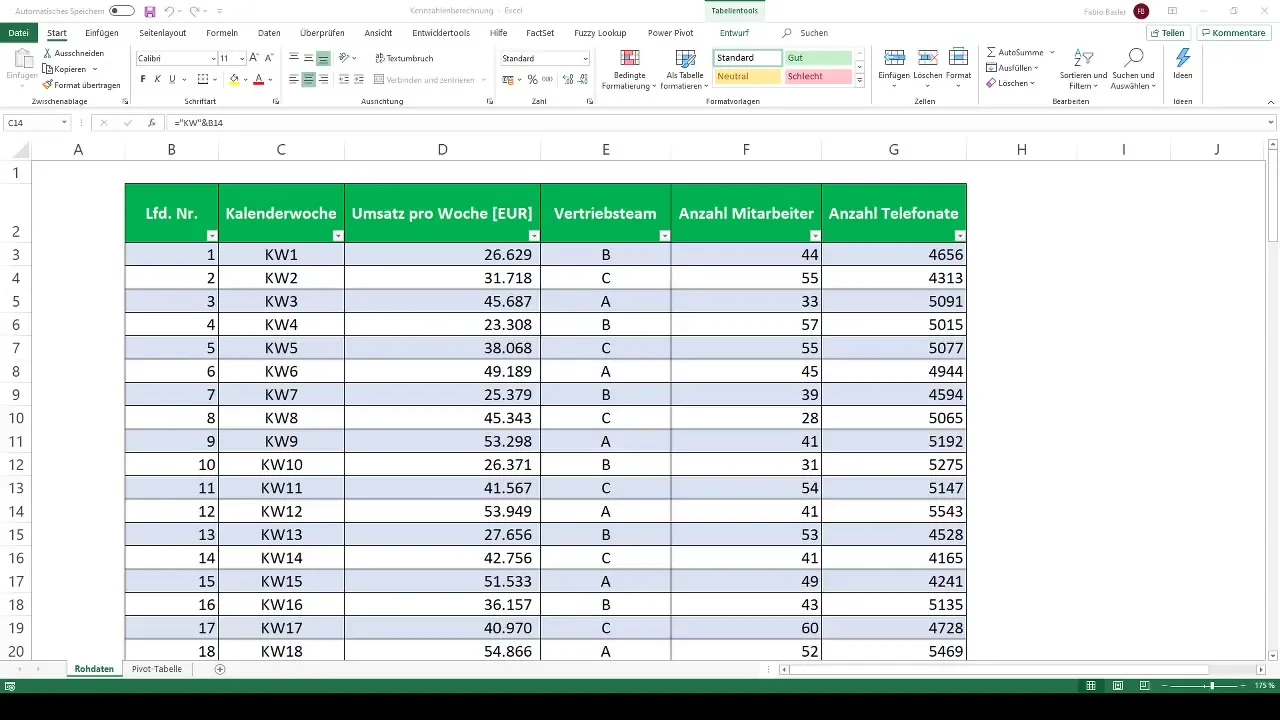
Opret din første pivottabel
Nu springer vi direkte til et anvendelseseksempel. Du har allerede oprettet en tom pivottabel i Excel, som endnu ikke er udfyldt. For at begynde arbejdet skal du aktivere pivottabelsfelterne. Klik på pivottabelområdet, så felterne på højre side bliver synlige. Disse felter viser alle tilgængelige dimensioner af dine data.
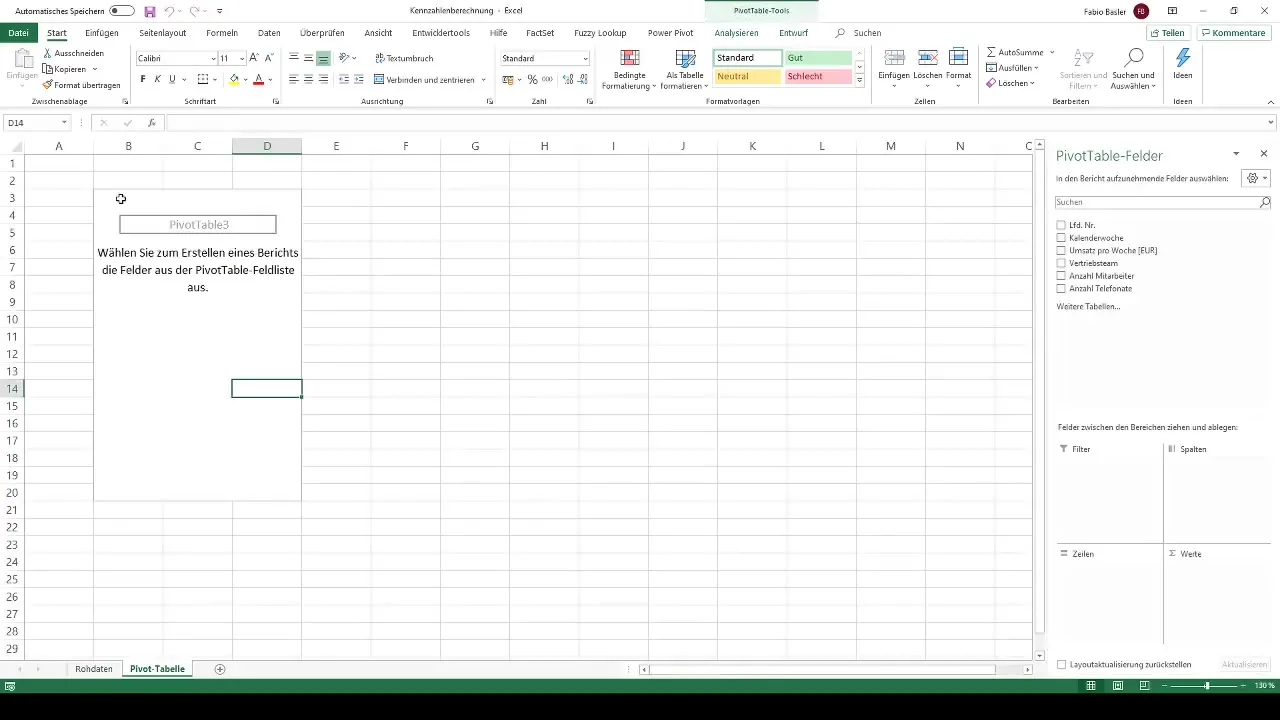
Tildel dimensioner
For at udfylde din pivottabel meningsfuldt kan du bruge forskellige dimensioner som filtre, kolonner, rækker og værdier. Træk først en målestok fra listen til værdifeltet. Lad os sige, du vil analysere omsætningen. Sæt et flueben i omsætningsfeltet, og det integreres automatisk i din pivottabels værdifelt.
Tilpas datamodeller
Nu kommer den spændende del: den dynamiske modellering af din pivottabel. Du kan tilføje forskellige nøgletal når som helst. For eksempel trækker du distributionsfaktoren ind i rækkerne. Dette giver dig din første to-dimensionelle struktur - grundformen for din pivottabel.
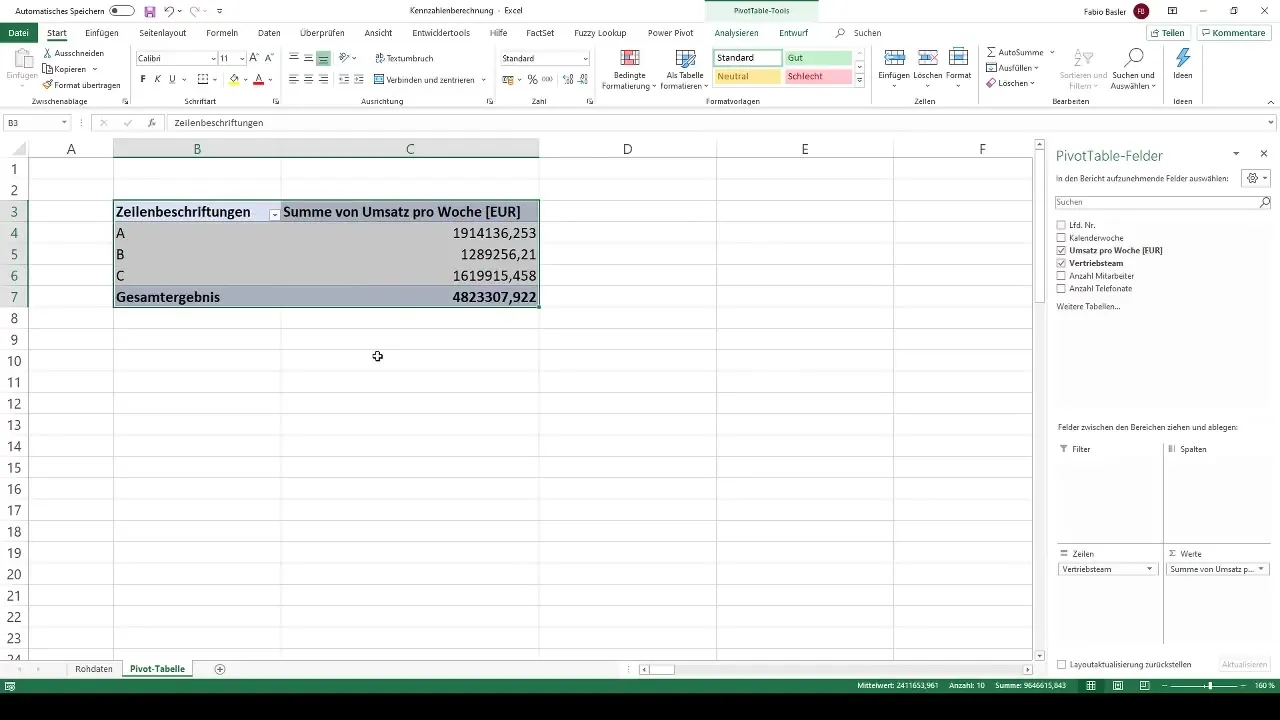
Ændr struktur
En af styrkerne ved pivottabeller er muligheden for let at ændre strukturen af dine data. Du kan f.eks. udveksle række- og kolonneopstillingen. Eksperimenter med arrangementet af dine dimensioner for at opnå forskellige synspunkter på dine data. Træk distributionsfaktoren ind i kolonnerne og se, hvordan præsentationen ændrer sig.
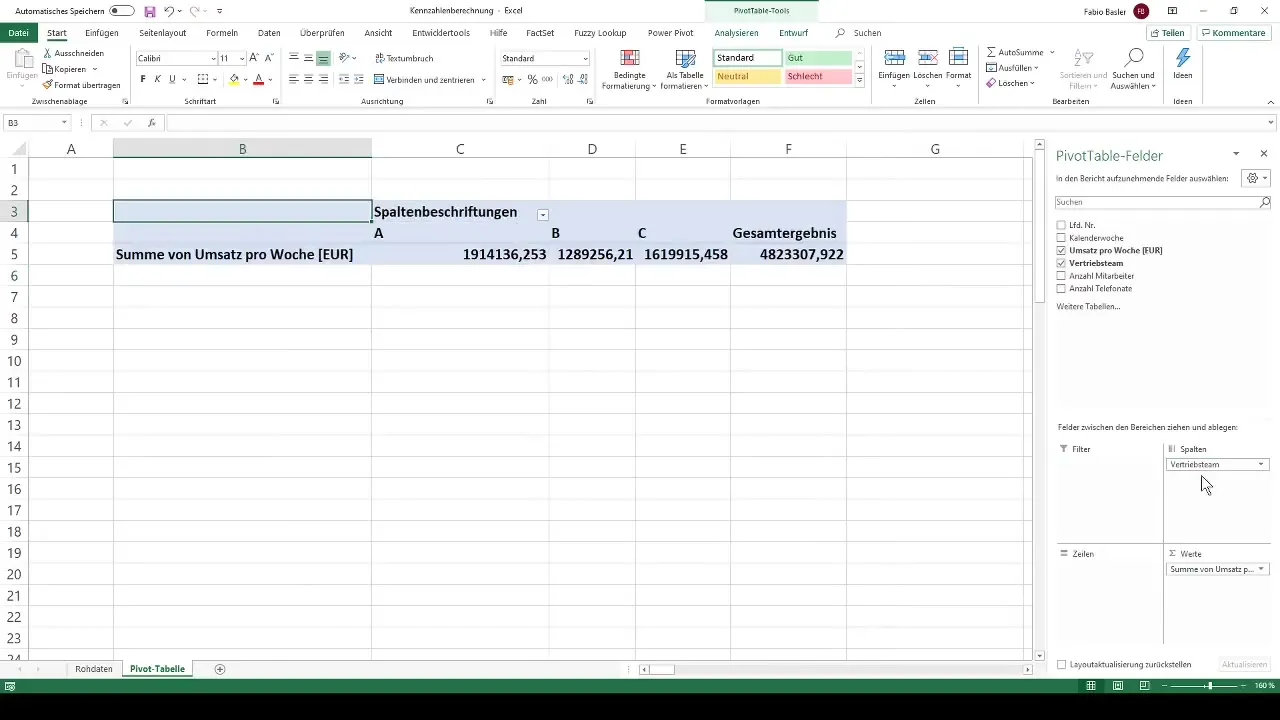
Anvend filtre
For at forfine pivottabellen yderligere kan du også implementere filtre. Træk distributionsholdet ind i filterområdet for kun at vise specifikke distributionsområder. På denne måde kan du f.eks. kun se data for distributionshold A og B og udelukke data for hold C.
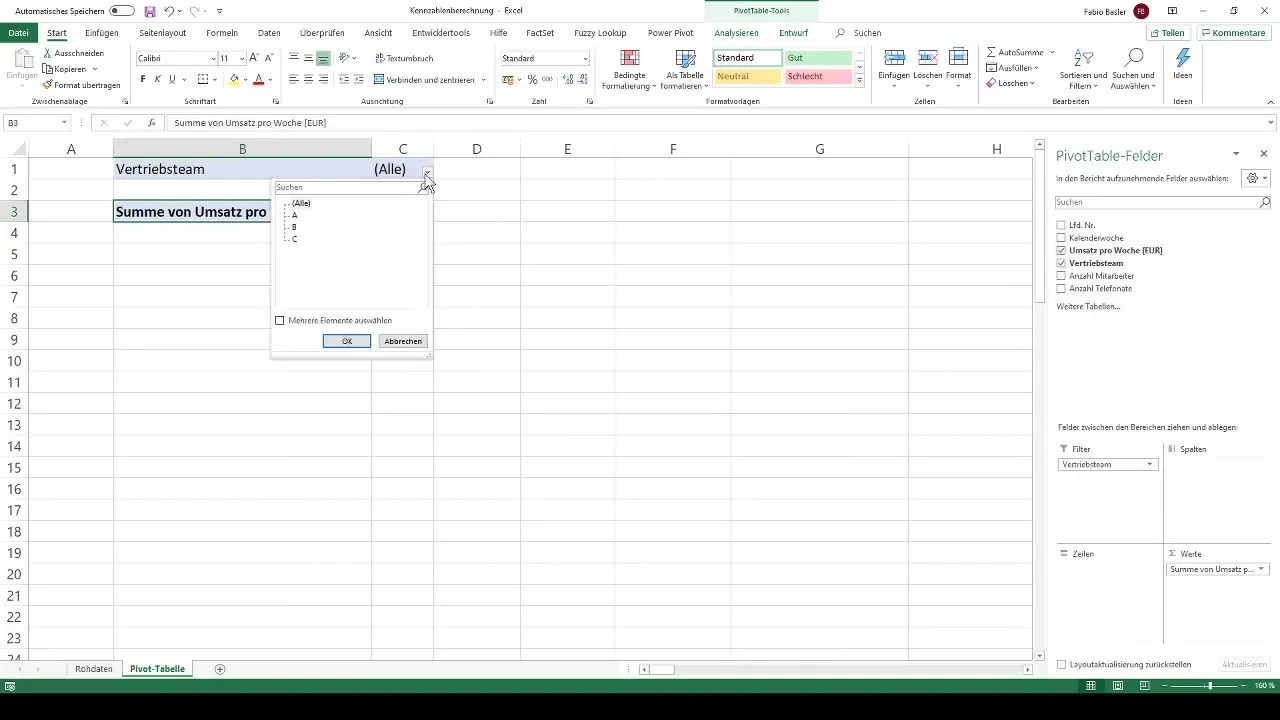
Bekræft resultat
Efter at have tilpasset strukturen af din pivottabel kan du se omsætningsfordelingen for de enkelte hold. Du vil se de respektive omsætningsudtryk og den konsoliderede omsætning i den analyserede periode.
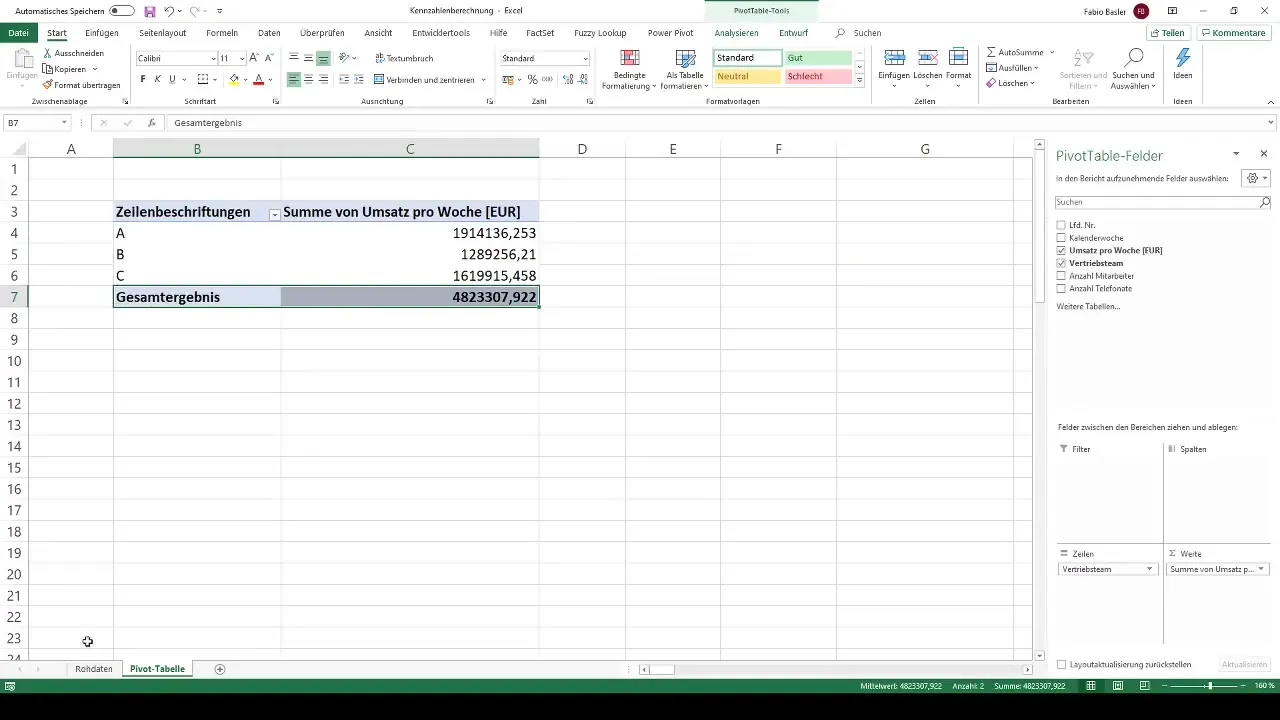
Dataformatering
Tallene i din pivottabel er muligvis endnu ikke optimalt formaterede. For at sikre, at værdierne er overskuelige og letforståelige, anvend formatet for tusinder. Brug genvejen Ctrl + Skift + 1 for at tilføje tusindtalsseparator, eller gå til startlinjen og klik på det tilsvarende symbol.
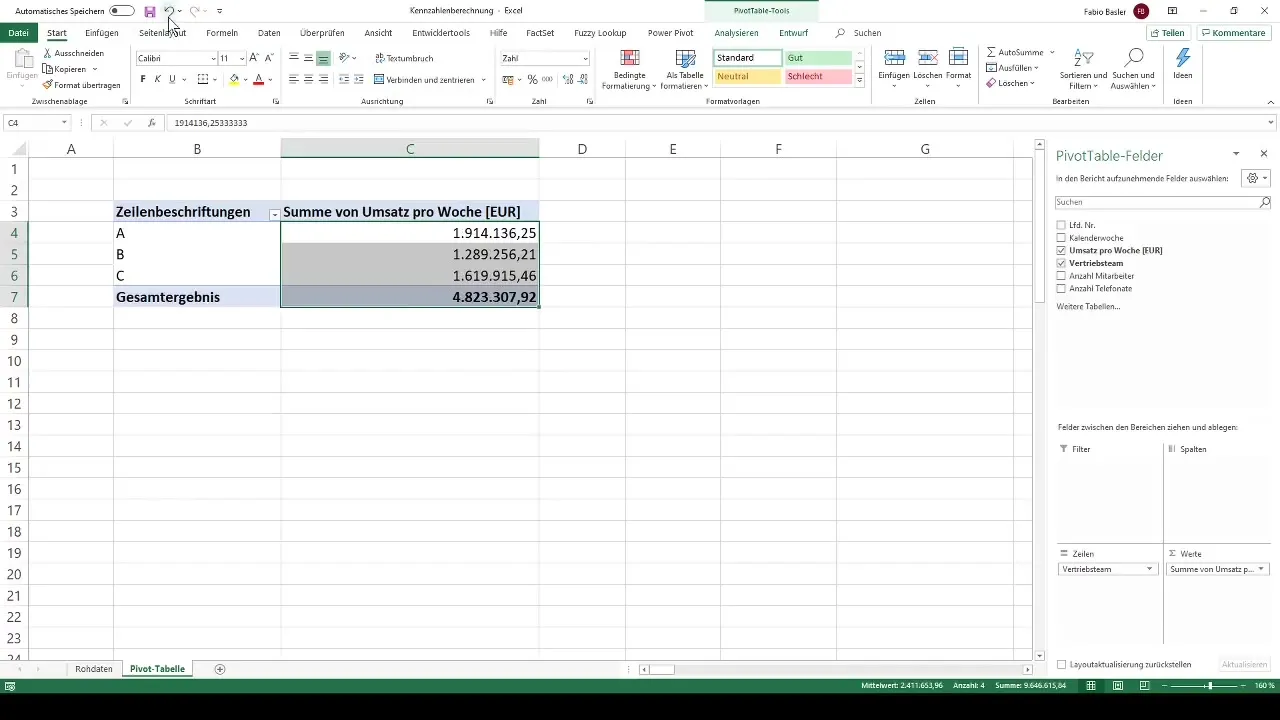
Foretag tilpasninger
Du kan også tilpasse antallet af decimaler. Fjern decimalerne for at gøre dataene endnu mere overskuelige. Efter disse tilpasninger vil omsætningen for de respektive distributionshold blive vist tydeligt og klart.
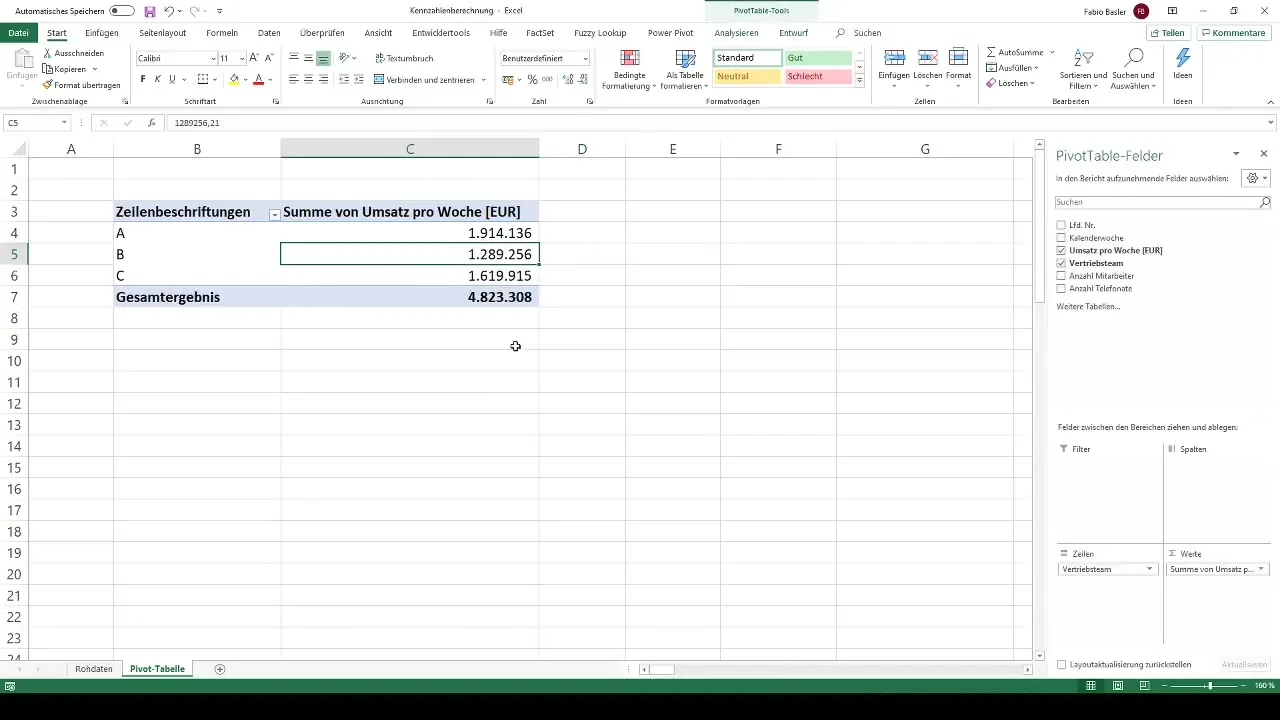
Udsigt til yderligere funktioner
Nu har du succesfuldt oprettet og modelleret din første pivot-tabel. I de kommende lektioner vil vi se på flere muligheder, såsom valg og visning af mere komplekse evalueringer og beregninger, herunder gennemsnit eller andre nøgletal, i din pivot-tabel.
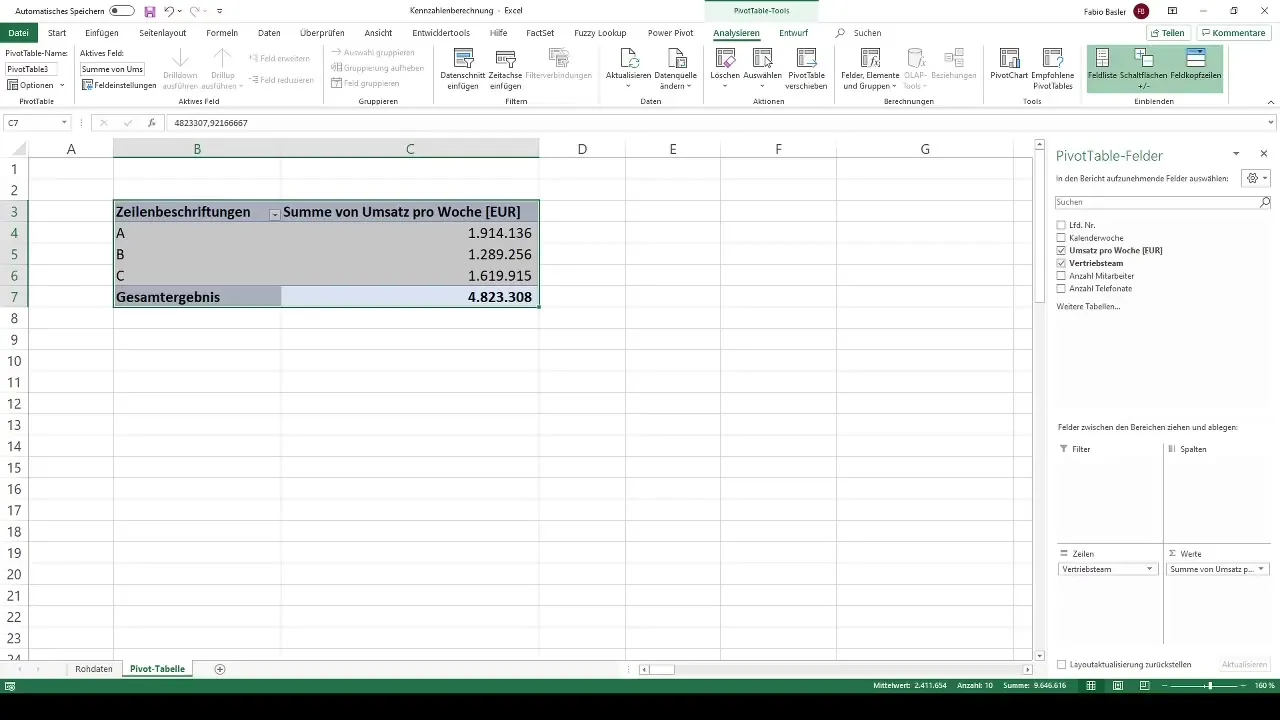
Opsummering
Du har nu lært, hvordan du opretter en pivot-tabel i Excel, tilpasser dens dimensioner og effektivt formaterer data. Med disse færdigheder er du i stand til at opnå værdifulde indsigter fra omfattende datasæt og præsentere dem på en forståelig måde.
Ofte stillede spørgsmål
Hvad er en pivot-tabel?En pivot-tabel er et værktøj i Excel, der muliggør dynamisk dataanalyse og komprimeret præsentation af data.
Hvordan kan jeg ændre strukturen af en pivot-tabel?Du kan nemt tilpasse dimensionerne ved at trække og slippe dem i de relevante felter inden for PivotTable-felterne.
Kan jeg bruge filtre i min pivot-tabel?Ja, du kan tilføje filtre for at vise specifikke datoområder og tilpasse dem efter dine behov.
Hvordan formaterer jeg dataene?Dataformatering sker via værktøjslinjen eller med specielle tastekombinationer for at indstille visningen af tusinder eller decimaler.


